Tento tutoriál obsahuje pokyny, jak povolit F8 v systému Windows 10/8.1/8, abyste získali přístup k nabídce „Pokročilé možnosti spouštění“ a v případě potřeby spustili systém Windows v nouzovém režimu, nouzovém režimu se sítí, nouzovém režimu s příkazovým řádkem atd.
Windows 8 a Windows 10 jsou navrženy s novým zavaděčem, který umožňuje rychlejší načítání operačního systému. Aby toho dosáhl, společnost Microsoft odstranila možnost přístupu k nabídce rozšířených možností spouštění stisknutím klávesy F8 před načtením operačního systému. Ale podle mých zkušeností je možnost spustit Windows v nouzovém režimu pomocí klávesy F8 velmi užitečná, zejména v případech, kdy se Windows nepodaří normálně spustit.
V tomto tutoriálu vám ukážu, jak povolit F8 klíč možností spouštění v OS Windows 10 a Windows 8/8.1. *
* Poznámka: Mějte na paměti, že po povolení klávesy F8 se doba načítání systému Windows prodlouží o 1–2 sekundy, ale v Podle mého názoru to stojí za to, protože je důležitější být připraven na řešení problémů se systémem Windows, když potřeboval.
Jak povolit klávesu F8 (nabídka Pokročilé možnosti) v OS Windows 10, 8.1, 8.
1. Otevřete příkazový řádek jako správce. Udělat to:
1. Do vyhledávacího pole zadejte: cmd nebo příkazový řádek
2. Klikněte pravým tlačítkem na příkazový řádek (výsledek) a vyberte Spustit jako administrátor.

2. V okně příkazového řádku zadejte následující příkaz a stiskněte Vstupte:
- bcdedit /set {default} bootmenupolicy legacy
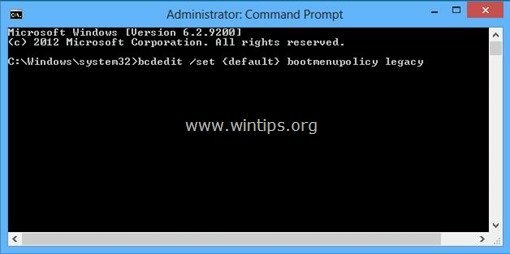
Po provedení příkazu byste měli vidět zprávu, která říká, že „Operace byla úspěšně dokončena”.
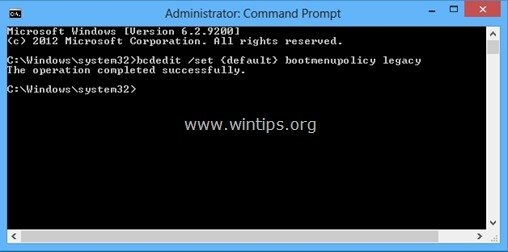
3. Nyní restartovat váš počítač, aby se změny projevily.
4. Od této chvíle byste měli být schopni vstoupit do nabídky „Pokročilé možnosti spouštění“ stisknutím klávesy F8 na klávesnici předtím, než se na obrazovce objeví logo Windows. *

* Oznámení: V případě, že chcete zakázat klávesu F8, proveďte stejnou operaci, ale tentokrát v okně příkazového řádku zadejte:
- bcdedit /set {default} standard bootmenupolicy
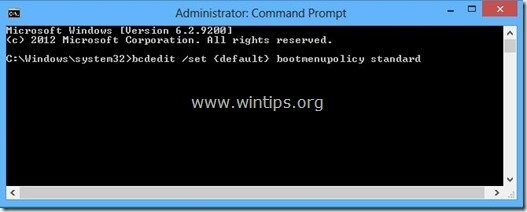
A je to! Dejte mi vědět, zda vám tento průvodce pomohl, a zanechte svůj komentář o své zkušenosti. Lajkujte a sdílejte tento návod, abyste pomohli ostatním.